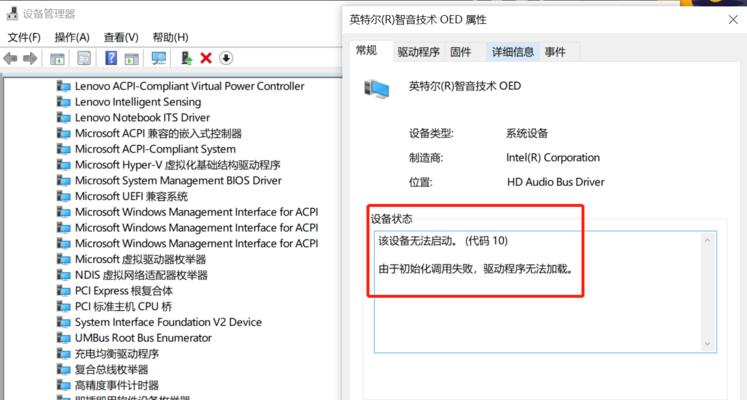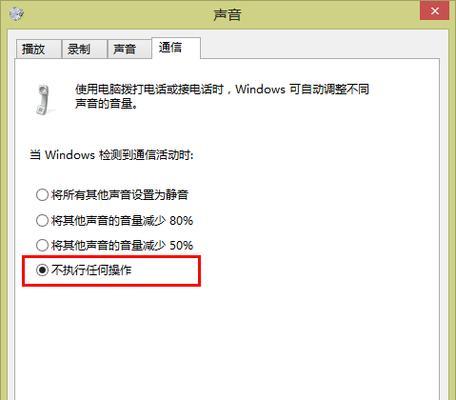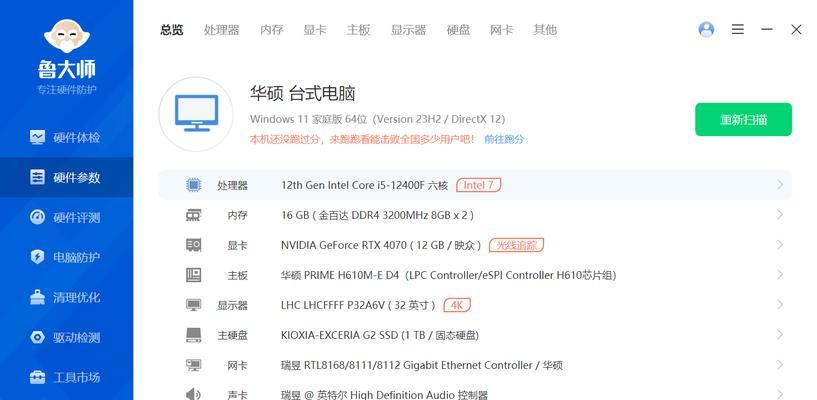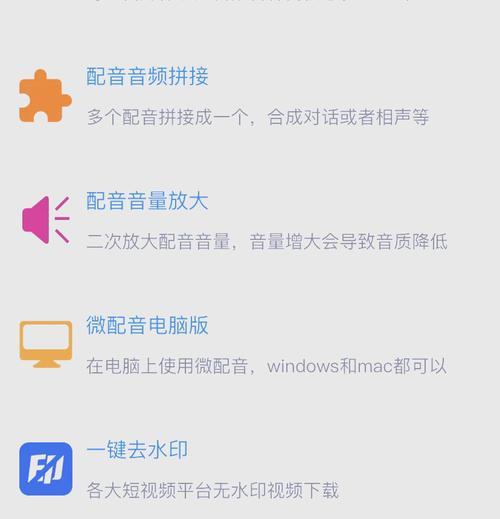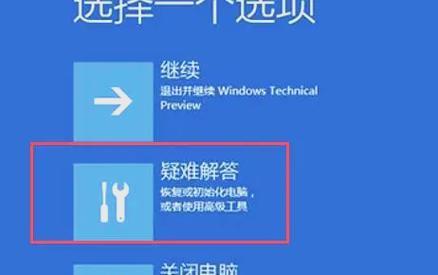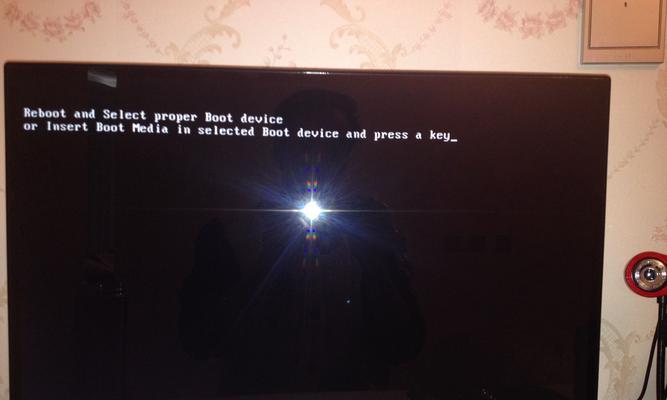在快速发展的数字时代,电脑已经成为我们工作和生活中不可或缺的一部分。特别是联想一体式电脑,因其节省空间、操作简便的特点,备受用户喜爱。然而,在使用过程中,我们可能会遇到一些技术问题,其中一体式电脑无声的问题尤为常见。本文将详细介绍如何处理联想一体式电脑无声的问题,从检查硬件到软件故障排查,助您快速恢复电脑的音频输出功能。
一、了解问题背景
当您的联想一体式电脑突然无声,首先要做的是确定无声的范围和情况。这可能包括系统完全静音、扬声器无反应、音频驱动出现问题等多种情况。了解问题的基本情况后,可以更有针对性地进行排查和解决。
二、检查硬件连接
在解决联想一体式电脑无声问题之前,首先确认硬件连接是否正确。这包括但不限于检查扬声器或耳机是否正确插入电脑的音频输出接口,以及接线是否出现松动或损坏的情况。
1.确认扬声器或耳机连接
检查所有音频输出设备(如扬声器、耳机等)是否已正确连接到联想一体式电脑的音频输出端口。
查看接口是否牢固,确保没有接触不良的情况发生。
2.检查音频线材
检查扬声器或耳机的音频线材是否有明显的损坏。
如果使用延长线或转换器,也需检查这些设备的连接状态是否良好。
三、检查音频设置
在确认硬件连接没有问题后,接下来需要检查电脑的音频设置。
1.调整系统音量
确认电脑音量没有被静音,并且调整至合适的音量水平。
右键点击任务栏的声音图标,选择“打开音频设备”,确认扬声器或耳机被设置为默认播放设备。
2.考虑声音增强设置
右键点击任务栏的声音图标,选择“声音”,在弹出的窗口中查看是否开启了“声音增强”功能。如果是,尝试关闭此选项,看看是否解决问题。
四、软件故障排查
如果硬件连接无误且音频设置也确认无误后,那么问题可能出在软件方面,如音频驱动或系统设置。
1.更新音频驱动
打开“设备管理器”(您可以通过在搜索栏输入`设备管理器`并选择相应的结果来打开它)。
展开“声音、视频和游戏控制器”,找到音频驱动,右键点击并选择“更新驱动程序”选项。
选择“自动搜索更新的驱动程序软件”并按照提示进行更新。
2.检查声音服务状态
打开“运行”对话框(您可以使用快捷键`Win+R`)。
输入`services.msc`并按下回车键打开服务窗口。
查找“WindowsAudio”服务,确保其状态为“正在运行”。如果不是,请右键点击并选择“启动”来启动服务。
五、系统恢复与高级排查
如果以上方法都无法解决联想一体式电脑无声的问题,您可能需要考虑系统恢复或进一步的技术支持。
1.利用系统还原点恢复
如果您之前创建了系统还原点,在遇到问题时可以尝试使用系统还原来恢复到更新驱动或更改设置之前的状态。
2.联系技术支持
如果问题依然存在,建议联系联想官方技术支持或授权维修点进行专业的硬件检测与维护。
六、常见问题解答
1.我的电脑扬声器无声,耳机可以正常工作,这是为什么?
这种情况可能是因为电脑音频输出设备默认设置为耳机,导致内置扬声器静音。您可以进入“声音”设置中进行调整。如果需要,也可以考虑在设备管理器中禁用耳机设备,以确保扬声器被使用。
2.我更新了音频驱动后电脑仍然无声,怎么办?
驱动更新后,建议重启电脑并重新检查音频设置。如果问题没有解决,您可能需要回滚到之前的驱动版本,或者尝试从联想官网下载最新版本的驱动。
3.我应该如何正确使用系统还原功能?
在使用系统还原前,请确保您的重要文件已经备份。进入“控制面板”→“系统和安全”→“系统”,点击左侧的“系统保护”,选择一个合适的还原点,然后按照向导提示进行系统还原。
通过上述的步骤,您应该可以有效地解决联想一体式电脑无声的问题。如果问题依旧,请不要犹豫,及时联系专业技术人员进行进一步的检查和修复。希望这篇文章能够帮助您快速恢复电脑的音频输出功能,继续享受数字生活带来的便捷。